Вопрос
Проблема: как исправить "Свойства этого элемента недоступны" в Windows ??
Привет. Недавно я обновился с Windows 7 до Windows 10. Однако после обновления начали возникать проблемы. Я не могу просмотреть свойства какой-либо папки, файла или драйвера. Когда я щелкаю правой кнопкой мыши, например, на диске D: /, чтобы проверить, осталось ли на нем много свободного места, система зависает, и вместо раскрывающегося меню я получаю следующее: «Свойства этого элемента не доступный". Что я должен делать?
Решенный ответ
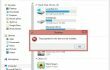
Свойства этого элемента недоступны - это сообщение об ошибке, которое по какой-то причине возникает только на ноутбуках и ПК под управлением Windows 7 и Windows 10. Обычно эта ошибка появляется совершенно неожиданно без внесения каких-либо серьезных изменений в систему. Однако иногда Свойства этого элемента недоступны ошибка появляется после обновления Windows 7 до Windows 10 или запуска обновления для работающей ОС, например Юбилейное обновление для Windows 10.
Когда появляется сообщение об ошибке Свойства для этого элемента недоступны?
Несколько пользователей сообщили, что после обновления системы Свойства этого элемента недоступны ошибка появляется на рабочем столе и остается до тех пор, пока пользователь не загрузится в безопасном режиме. Однако такие случаи очень редки. В большинстве случаев пользователи Windows сталкиваются с этой ошибкой при попытке проверить свойства некоторых папок, файлов или, в частности, драйверов. Если быть более точным, когда пользователь обращается к «Мой компьютер» (Windows 7) или «Этот компьютер» (Windows 10) и щелкает правой кнопкой мыши любые диски, подключенные к ПК (жесткий диск, твердотельный накопитель, DVD, компакт-диск, USB и т. Д.), он / она получает ошибка Свойства этого элемента недоступны вместо информации об этом драйвере. Нет необходимости говорить, что эта проблема довольно раздражает, поскольку она не позволяет пользователю узнать, сколько свободного места осталось на конкретном диске, или выполнить другие важные задачи с дисками.
Что вызывает эту ошибку?
К счастью, Свойства этого элемента недоступны ошибка причины не такие серьезные, как вирус или вредоносное ПО. По словам специалистов Windows, эта проблема вызвана повреждением / отсутствием / повреждением ключей реестра. Таким образом, это довольно легко исправить. Проблема с недоступностью свойств для этого элемента.
Как исправить ошибку Свойства этого элемента недоступны?
Самый простой способ исправить проблемы, связанные с реестром, - это установить надежный инструмент оптимизации ПК. Повреждение ключа реестра на сегодняшний день является наиболее распространенной проблемой, которая приводит к замедлению работы системы Windows, ее зависанию и возникновению ошибок. Таким образом, инструменты оптимизации ПК были разработаны для проверки, восстановления и поддержки ключей реестра. Если вы хотите исправить ошибку Свойства этого элемента недоступны, и убедитесь, что позаботились о каждом разделе реестра, установите ReimageСтиральная машина Mac X9 или RegCure Pro и запустите его.
Вручную. Свойства этого элемента недоступны. Исправление ошибки.
Устройства Windows 7
- По словам исследователей из Appuals, чтобы решить эту проблему, вам необходимо загрузить Редактор реестра. Найдите его в Интернете, загрузите и откройте папку, в которой хранится сохраненный файл .RED.
- Дважды щелкните по нему и щелкните да в окне подтверждения.
- Теперь вам нужно немного подождать и позволить .REG файл, который нужно добавить в реестр.
- Если вы получили окно подтверждения, значит, процесс успешно завершен и теперь Свойства для этого элемента недоступны, ошибка при щелчке правой кнопкой мыши на ваших дисках должна быть ушел.
Устройства с Windows 10
Прежде всего, проверьте, есть ли у вас Система Windows 10 обновлена. Если его нужно обновить, сделайте это прямо сейчас. Если ошибка не исчезла, воспользуйтесь средством устранения неполадок системы и обслуживания. Чтобы запустить его, выполните следующие действия:
- Нажмите Клавиша Windows и Икс сразу. Теперь выберите Панель управления.
- Выберите вид больших значков, щелкнув опцию в правом верхнем углу окна.
- Выбирать Исправление проблем -> Система и безопасность.
- Выбирать Запускать задачи обслуживания и перезагрузите компьютер.
Если ваш компьютер не улучшился, выполните чистую загрузку, чтобы избавиться от конфликтов программного обеспечения, или используйте ReimageСтиральная машина Mac X9.
Исправляйте ошибки автоматически
Команда ugetfix.com делает все возможное, чтобы помочь пользователям найти лучшие решения для устранения их ошибок. Если вы не хотите бороться с методами ручного ремонта, используйте автоматическое программное обеспечение. Все рекомендованные продукты были протестированы и одобрены нашими профессионалами. Инструменты, которые можно использовать для исправления ошибки, перечислены ниже:
Предложение
сделай это сейчас!
Скачать FixСчастье
Гарантия
сделай это сейчас!
Скачать FixСчастье
Гарантия
Если вам не удалось исправить ошибку с помощью Reimage, обратитесь за помощью в нашу службу поддержки. Сообщите нам все подробности, которые, по вашему мнению, нам следует знать о вашей проблеме.
Этот запатентованный процесс восстановления использует базу данных из 25 миллионов компонентов, которые могут заменить любой поврежденный или отсутствующий файл на компьютере пользователя.
Для восстановления поврежденной системы необходимо приобрести лицензионную версию Reimage инструмент для удаления вредоносных программ.

Частный доступ в Интернет это VPN, которая может помешать вашему интернет-провайдеру правительство, и третьи стороны от отслеживания вашей онлайн-активности и позволяют вам оставаться полностью анонимным. Программное обеспечение предоставляет выделенные серверы для торрентов и потоковой передачи, обеспечивая оптимальную производительность и не замедляя вашу работу. Вы также можете обойти географические ограничения и без ограничений просматривать такие сервисы, как Netflix, BBC, Disney + и другие популярные потоковые сервисы, независимо от того, где вы находитесь.
Атаки вредоносных программ, особенно программ-вымогателей, на сегодняшний день представляют наибольшую опасность для ваших фотографий, видео, рабочих или школьных файлов. Поскольку киберпреступники используют надежный алгоритм шифрования для блокировки данных, его больше нельзя использовать, пока не будет выплачен выкуп в биткойнах. Вместо того, чтобы платить хакерам, вы должны сначала попробовать использовать альтернативный восстановление методы, которые могут помочь вам восстановить хотя бы часть потерянных данных. В противном случае вы также можете потерять свои деньги вместе с файлами. Один из лучших инструментов, который может восстановить хотя бы часть зашифрованных файлов - Восстановление данных Pro.